win8笔记本进入bios怎么设置u盘启动
在平时的日常生活里,有时候我们使用win8笔记本电脑会遇到需要进入bios设置u盘启动的问题,但有些新手不知道怎么做,该如何解决在win8笔记本进入bios设置u盘启动这个难题呢?下面是小编收集的关于win8笔记本进入bios设置u盘启动的解决步骤,希望对你有所帮助。
win8笔记本进入bios设置u盘启动的步骤
首先开启电脑或者是重新启动计算机,并按下笔记本键盘上“F1”键进入笔记本的BIOS设置界面(尽量多按几下,防止无效直接进入系统)

进入BIOS设置界面后,按方向键菜单移动至“Restart“,然后在按方向键到” OS Optimized Defaults“选项,按下“回车”键打开该选项的设置菜单,将该选项默认的”Enabled“修改为”Disabled“之后, 按下“回车”键确认。再按方向键选择”Load Setup Defaults“选项,按下回车键启动恢复BIOS默认功能窗口,在该窗口直接按下笔记本键盘上的”回车“键启动BIOS恢复默认功能。之后再按下笔记 本键盘上“F10”键启动BIOS保存设置窗口,在该窗口中直接按下笔记本键盘上的”回车“键启动BIOS保存设置并重新启动计算机功能

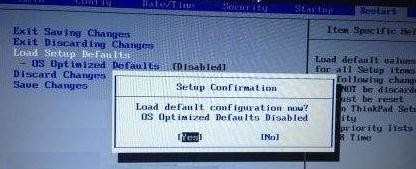
在计算机重新启动出现“Lenovo“LOGO画面时,及时按下笔记本键盘上“F1”键进入笔记本的BIOS设置界面,按下键盘上“→”键将菜单移动至 “Securfty“项目,选择Secure Boot进来界面把Secure Boot选项改成Disabled
按下键盘上“→”按键选择到”Startup “选项,按下键盘上“↓”按键选择到”UEFI/Legacy Boot “选项按下“回车”键打开该选项的设置菜单,按下键盘上“↓”按键并将该选项默认的”Both“修改为”UEFI Only“之后按下“回车”键确认。再按下笔记本键盘上“F10”键启动BIOS保存设置窗口,在该窗口中直接按下笔记本键盘上的”回车“键启动BIOS 保存设置并诚信启动计算机功能
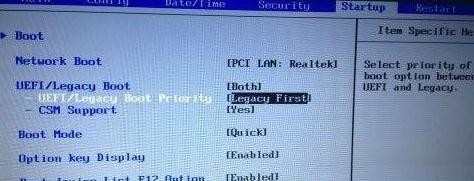

在此时将您已提前已经做好Windows 8镜像的U盘插入计算机的USB口,计算机重新启动至“Lenovo“LOGO画面时,并按下笔记本键盘上“F12”键进入笔记本的引导设置界面。同时选 择该界面中的“USB HDD “项目并按下”回车“键,以实现U盘启动
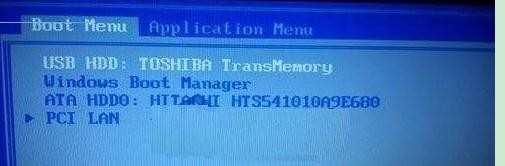
笔记本电脑用U盘安装Win8系统主要困难在于系统启动的设置,这里提醒大家的是,不同笔记本启动的快捷键不同,用户要根据自己的电脑牌子设置进行点击进入。

win8笔记本进入bios怎么设置u盘启动的评论条评论